Devo usare RGB Limited o RGB Full su My PlayStation o Xbox?

Se hai scavato le impostazioni della console di gioco, probabilmente hai visto un'opzione per "Full" o "Full" o " Limitato "uscita RGB. Ma cosa significano queste opzioni e quali dovresti usare?
CORRELATO: Come evitare i colori lavati quando usi HDMI sul tuo PC
Ecco la versione breve: dovresti quasi sempre usare RGB Limited per il gioco console collegate a un televisore per una qualità dell'immagine ideale. Questo è l'opposto del nostro consiglio per PC collegati a monitor di computer, in cui ti consigliamo di utilizzare RGB completo.
RGB pieno vs RGB limitato

Console di gioco, TV e altri dispositivi comunicano i colori utilizzando una gamma di numeri. "RGB pieno" utilizza valori compresi tra 0 e 255, dove 0 è di riferimento nero e 255 è bianco di riferimento. Questo è più comunemente usato su PC. "RGB Limited" rappresenta i colori usando i valori da 16 a 235, dove 16 è di riferimento nero e 235 è bianco di riferimento. 0 in RGB è lo stesso nero di 16 in Limited e 255 è lo stesso bianco in RGB di 235 in Limited. Sono solo due diverse scale per rappresentare il colore.
C'è una piccola differenza, tuttavia. Nel caso di RGB pieno, 255 è bianco di riferimento, ma è anche il colore più bianco possibile sulla scala. Non ci sono valori superiori a 255. Nel caso di RGB Limited, 235 è lo stesso bianco di riferimento, ma ci sono ancora bianchi più bianchi che arrivano fino a 255 . Pertanto, mentre si calibra il televisore utilizzando 235 come riferimento bianco, i film e i programmi televisivi, che sono masterizzati utilizzando RGB limitato, non RGB pieno, possono avere punti salienti che arrivano fino a 255. Questo viene comunemente definito "più bianco del bianco" e consentire tali valori può aiutare a prevenire artefatti di chiamata su alcuni video.
RGB Full, d'altra parte, è comunemente usato per i monitor dei computer.
Per i colori corretti, i tuoi dispositivi devono "Parlare la stessa lingua"
Si desidera sempre che il televisore sia nello stesso spazio colore utilizzato dal dispositivo di riproduzione. Se hai un televisore su RGB Limited, vuoi anche che tutto sia collegato a esso: PC, console di gioco, lettori DVD e così via su RGB Limited, quindi stanno usando la stessa scala. Se il tuo televisore è impostato su Limitato e un dispositivo collegato è impostato su Pieno, i valori dei colori non corrisponderanno correttamente: la tua console dirà "nero" e la tua TV leggerà "grigio", quindi le cose sembreranno lavate out (come nella GIF sopra).
RELATED: Come ottenere la migliore qualità dell'immagine dall'HDTV
Allo stesso modo, impostare la console su RGB limitato e il televisore su RGB pieno renderà i colori più scuri, ma perderai i dettagli in quelle zone più scure. Il tuo cervello potrebbe indurti a pensare che sembra migliore e più "saturo", ma quei colori sono in realtà errati. I tuoi dispositivi richiedono di essere tutti sulla stessa impostazione se desideri i colori corretti.
Tutto ciò, naturalmente, presuppone che il televisore sia stato calibrato correttamente mentre è impostato sullo spazio colore in questione.
Perché utilizzare RGB Limited
Non tutte le TV ti consentono di scegliere il tuo spazio colore. In effetti, molti televisori saranno impostati su RGB Limited senza alcuna opzione per RGB Full. Quindi, affinché tutto corrisponda correttamente, avrai bisogno anche dei tuoi dispositivi impostati su RGB Limited.
Ma cosa succede se la tua TV offre una scelta tra RGB Limited e RGB Full? RGB Full suoni meglio di RGB Limited, giusto? Quindi, perché non dovresti semplicemente impostare tutto al massimo tutto il tempo?
Come accennato in precedenza, i programmi TV e i film sono masterizzati nella gamma RGB Limited, quindi non guadagni nulla emettendoli in RGB Full. Infatti, se imposti la console e la TV su RGB Full, perderai quei valori più bianchi del bianco contenuti nei film e negli spettacoli e otterrai anche alcuni artefatti di banding a colori minori dalla conversione da limitata a completa. Anche Microsoft "consiglia vivamente" di lasciare lo spazio colore del tuo Xbox One impostato su RGB Limited.
Quindi, in quasi tutti i casi, vuoi che la tua TV e tutto ciò che è collegato sia impostato su RGB Limited, quindi parlano tutti stessa lingua Potrebbe non suonare meglio, ma in realtà è
Quindi qual è il punto di RGB completo?
C'è un'eccezione principale a questa regola: se stai collegando la tua console di gioco a un monitor per PC, ti consigliamo di impostare la console su RGB Full, poiché è ciò che i monitor sono progettato per l'uso (e raramente ha un'opzione per passare a Limited).
Questo è solo un breve riassunto di questo argomento complicato. Per ulteriori informazioni sulla differenza tra RGB completo e RGB limitato, leggi questo articolo.
Come cambiare lo spazio colore sul televisore

Il televisore potrebbe o meno avere un'impostazione per alternare tra RGB limitato e RGB pieno. I televisori più vecchi supportano solo RGB Limited, mentre i televisori moderni possono consentire di selezionare RGB completo.
Questa impostazione può essere denominata in base al produttore del televisore.
Se la tua TV ha questa opzione, è probabile che in il menu della tua TV, chiamato qualcosa come "Color Space". Diversi produttori potrebbero chiamarlo qualcosa di diverso (Samsung lo chiama "HDMI Black Level", con "Low" corrispondente a Limited e "Normal" corrispondente a Full a meno che non sia disattivato). Consultare il manuale del televisore se non è possibile trovare le impostazioni sul televisore. Se la tua TV non ha questa opzione, significa che è impostata su RGB Limited.
Come cambiare lo spazio colore su PlayStation 4
Questa impostazione è disponibile in Home> Impostazioni> Audio e schermo> Uscita video Impostazioni> Intervallo RGB sulla tua PlayStation 4.
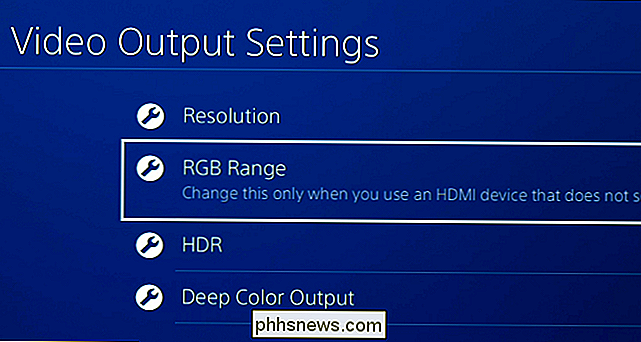
Seleziona "Automatico (consigliato)" per fare in modo che il tuo PS4 scelga automaticamente la stessa impostazione della TV o del monitor a cui è collegato. Per impostarlo manualmente, selezionare "Limitato" per RGB Limitato o "Completo" per RGB pieno.
Sony consiglia di utilizzare l'impostazione "Automatico" se possibile. Se la tua TV o il tuo schermo non riporta correttamente le sue capacità su PlayStation 4, potrebbe essere necessario impostare questa opzione manualmente.

Potresti anche assicurarti che HDR e Deep Color Output siano impostati su Automatico, se hai un HDR TV.
Come cambiare lo spazio colore su Xbox One
Questa impostazione è disponibile in Home> Impostazioni> Tutte le impostazioni> Schermo e audio> Uscita video> Spazio colore su Xbox One.
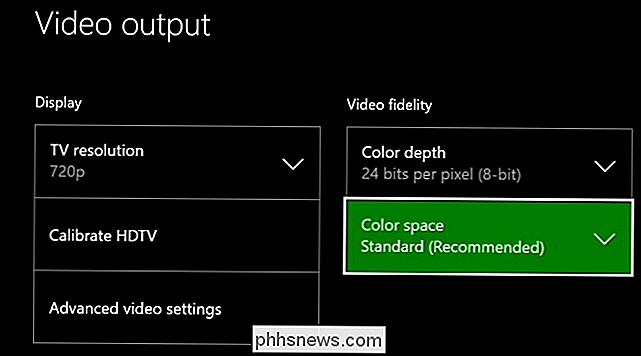
Scegliere "Standard (consigliato)" per RGB limitato o "PC RGB" per RGB pieno. Microsoft consiglia di utilizzare RGB Limited, che è l'impostazione Standard.
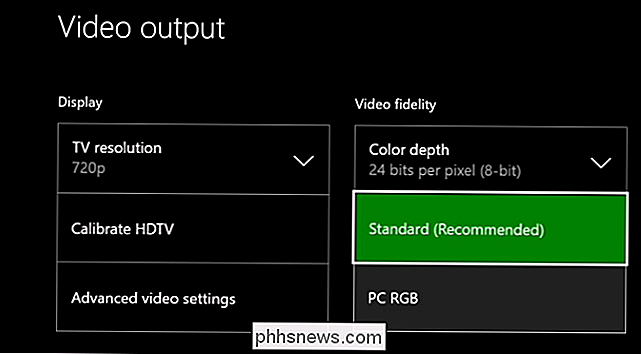
Assicurati di impostare correttamente la profondità del colore: la maggior parte dei televisori sarà a 8 bit, ma i televisori HDR potrebbero essere a 10 o 12 bit.
Anche se desideri sperimentare l'utilizzo di RGB Full, non utilizzare mai impostazioni diverse sul televisore e sulla console di gioco. Impostare sia su RGB Limitato che su RGB pieno. Non impostarne uno su RGB Limited e uno su RGB Full, o viceversa, anche se pensi che abbia un aspetto migliore, probabilmente il tuo cervello ti farà brutti scherzi. I colori potrebbero sembrare più saturi, ma non sono corretti e perderai i dettagli se i tuoi dispositivi non parlano la stessa lingua. E una volta che i tuoi dispositivi sono stati impostati correttamente, assicurati che il televisore sia calibrato correttamente: se lo hai calibrato prima ma era impostato su impostazioni errate, dovrai ricalibrarlo ora.

Dovresti acquistare l'HomePod di Apple?
Lo smart speaker da $ 350 HomePod è la risposta estremamente tardiva di Apple agli Echo di Amazon e agli altoparlanti di Home Assistant di Google, ma è un prodotto che vale la pena conquistare contanti? CORRELATI: Come fermare l'HomePod dalla lettura dei messaggi di testo ad altre persone Prima di entrare troppo in là, è importante sapere che l'HomePod tecnicamente non competere contro Echo o Home, ma è davvero facile voler confrontare i tre nella stessa categoria, e questo è del tutto giustificato - tutti e tre sono altoparlanti intelligenti a comando vocale più o meno.

Come segnalare qualcuno su Snapchat
Snapchat, per sua stessa natura, rende molto difficile gestire l'abuso. A differenza dei post di Facebook o dei Tweet, gli Snap scompaiono in pochi secondi e non sono archiviati sui server di Snapchat. Se qualcuno sta postando qualcosa che viola i Termini di servizio di Snapchat nella sua storia, rimarrà in giro per 24 ore, ma il gioco è fatto.



